2 Pålidelige AI-videoopskaleringsværktøjer til at øge videoopløsningen
Har du en gammel video, du vil afspille med en anden enhed, der har en lav opløsning? Og du vil opskalere videoen for at forstørre videoindhold i lav opløsning, så det passer på skærme og skærme med højere opløsning. Det gives, når du tager en video fra en smartphone eller kompaktkamera; videoen kan være i lav opløsning. Metoden til opskalering bruges almindeligvis til at øge videoopløsningen. Der vises ingen ændringer, eller yderligere oplysninger vil blive præsenteret, når du gennemgår din video i en opskaleringsproces. Det vil kun opgradere din video fra en lav opløsning til en højere opløsning. I så fald skal du bruge en AI video opskalerer for at hjælpe dig med at opskalere din video til høj opløsning. Dette indlæg vil give nemme og problemfri metoder til at opskalere din video ved hjælp af den præsenterede opskaleringsapplikation. Hvad venter du på? Fortsæt til følgende dele for at starte videoopskaleringsproceduren.
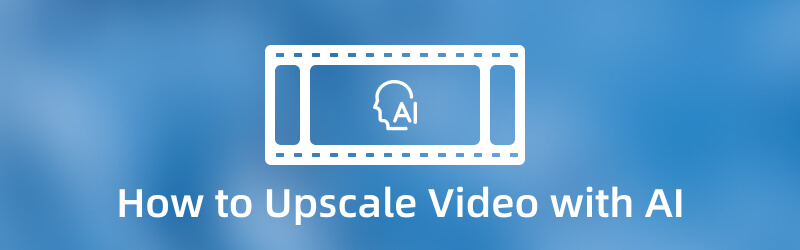
SIDEINDHOLD
Del 1. Sådan opskalerer du video med AI
Hvis du leder efter det bedste videoopskaleringsprogram, kan du stole på VidHex Video Enhancer. Det kræver ikke nogen viden om forbedring for at nå dit mål. Det sidste, du skal gøre, er at downloade programmet til din computer. Når du opskalerer en video, er det bedre at udføre din opgave ved hjælp af en større skærm. På grund af det kan du nemt se de ændringer, du har foretaget i dit projekt.
Det gode ved dette program er, at det har adskillige indbyggede funktioner til at tilpasse outputresultatet. Programmet understøtter også adskillige mediefilformater, så du behøver ikke bekymre dig om, hvorvidt du kan uploade din video. For at starte opskaleringsprocessen af videoen skal du fortsætte til følgende instruktionsvejledninger.
Trin 1. Download og installer VidHex Video Enhancer
For at få fuld adgang skal du downloade og installere programmet på dit skrivebord. Når installationen er færdig, skal du starte programmet for at starte opskaleringsproceduren.
Trin 2. Upload videofil
Når du åbner programmet, bliver du dirigeret til området "Klik eller træk og slip filer her". Klik på ikonet (+) for at uploade din video til programmet. Vælg en video, du vil skalere, fra din skrivebordsmappe. Derefter placeres din video i redigeringsgrænsefladen.

Trin 3. Opskaler videoopløsning
For at fortsætte med videoopskaleringsproceduren skal du gå til listen over AI-modeller for at vælge en. Denne funktion giver dig mulighed for at opskalere video med den korrekte algoritme.
Hvis du vil ændre dit outputformat, skal du klikke på tandhjulsikonet i nederste højre hjørne af skærmen. Når du er færdig, skal du klikke på knappen Eksporter nu for at starte opskaleringen. Derefter skal du kun vente et par sekunder på at få din opskalerede video.

Del 2. AI-videoopskalering online
Hvis du leder efter en AI-videoopskalering online, kan du stole på Aimages. Det gør det muligt for brugere at opskalere videoer direkte online. Du behøver ikke at downloade eller installere noget på din computer. Men du skal logge ind på din konto for at åbne hovedfunktionerne. Denne webbaserede online videoforstærker kan forbedre og opskalere video ved hjælp af AI fra en webbrowser. Den har redigeringsværktøjer til at rense, sløre, skærpe og opskalere videoer. Det kan også opskalere din video op til 4K-videoopløsning. Hvis du har mange videoer at forbedre, kan du overføre dine videoer via en adgangskode-detekteret fysisk harddisk. Med et par klik kan du få dit output ved hjælp af den e-mail-konto, du loggede ind på applikationen.
Trin 1. Besøg først og fremmest Aimages officielle hjemmeside. Derefter skal du klikke på Prøv gratis knappen i midten af hjemmesiden. Du skal logge ind på din konto for at fortsætte til hovedafsnittet. Vælg derefter Video Enhancer knappen, hvor du vil opskalere opløsningen på din video.
Trin 2. Klik på + Upload video knappen for at åbne din mappe, og vælg en video, du vil opskalere. Klik derefter på Upload 1 fil og derefter Færdig knappen for at placere din video. Tryk på Forbedre knappen i højre hjørne af din video, og vælg op til 2 AI-filtre, der skal anvendes på din video.
Trin 3. Du vil modtage dit opskalerede videooutput via din e-mail-konto, når videoen er klar til download.
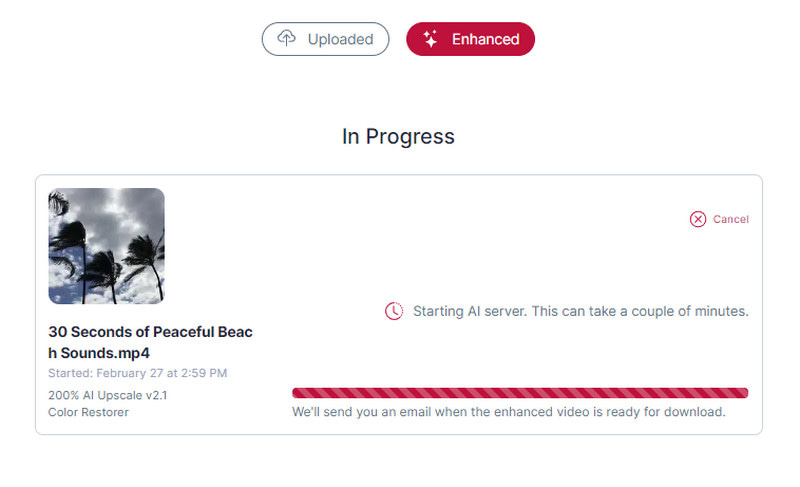
Del 3. Ofte stillede spørgsmål om Video Upscaler
Kan du opskalere 480p til 1080p?
Det er muligt at konvertere 480p til 1080, men husk, at processen med opskalering og opløsning kan påvirke billedkvaliteten af videoen. Og så foreslås det at bruge et program, der er i stand til at konvertere opløsningen af videoen. Samtidig kan den bevare kvaliteten af billederne i videoen.
Øger opskalering ydeevnen?
Når du opskalerer en video, vil den originale video ikke ændre sig eller præsentere yderligere oplysninger. Men efter opskaleringsprocessen kan du se, hvordan opløsningen skifter fra lav til højere. På trods af det gennemgår den en konverteringsprocedure; videoen vil ikke miste kvalitet.
Hvad gør opskalering af en video?
Opskalering af en video involverer at forstørre et videoindhold med lavere opløsning, så det passer på en skærm med højere opløsning. Formålet med opskalering er at øge størrelsen på videoen og samtidig bevare kvaliteten.
Hvad er formålet med opskalering?
Formålet med opskalering er at øge antallet af pixels i en video, der har et billede i lavere opløsning. Dermed tillader det billedet beregnet til en skærm med færre pixels at passe ind i en bestemt skærm.
Konklusion
Der findes adskillige videoredigeringsprogrammer på markedet, du kan stole på. Men kun nogle af disse applikationer kan forbedre og opskalere din video. Dette indlæg præsenterede forskellige metoder til at opskalere din video: offline og online. Disse værktøjer vil hjælpe dig med at få fantastiske resultater, når du opskalerer dine videoer. I så fald er den bedste AI-videoopskaleringsprogram, du kan bruge, VidHex Video Enhancer. Det kan opskalere din video på få sekunder og er en nem proces. Derudover har det adskillige redigeringsværktøjer og muligheder, hvis du vil foretage ændringer eller ændringer i din video. Med det kan du producere en spændende video med en højere opløsning.



